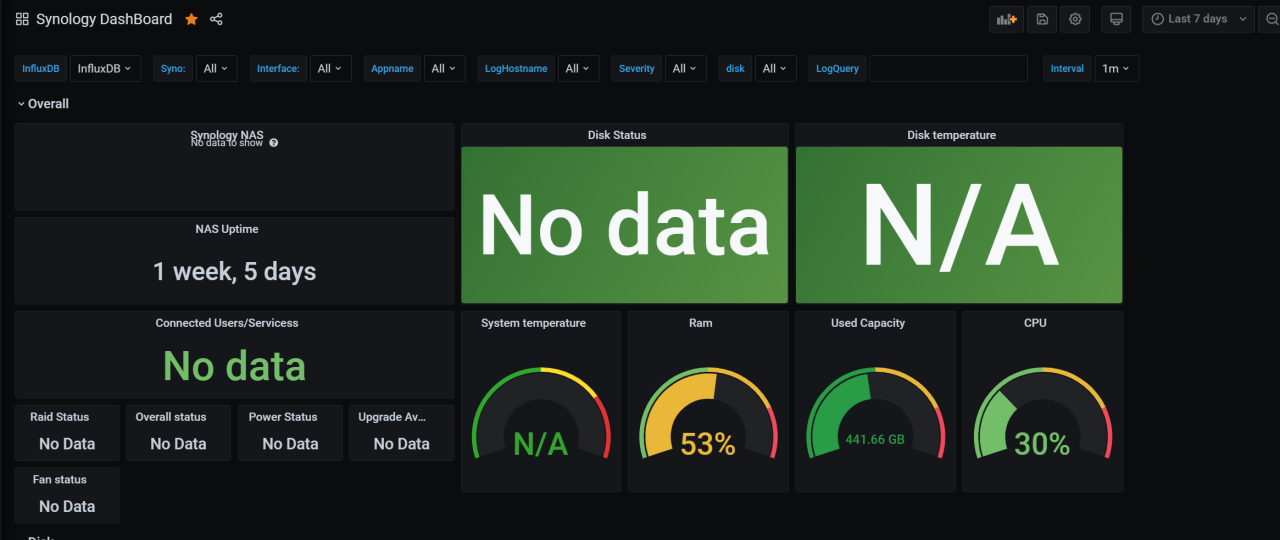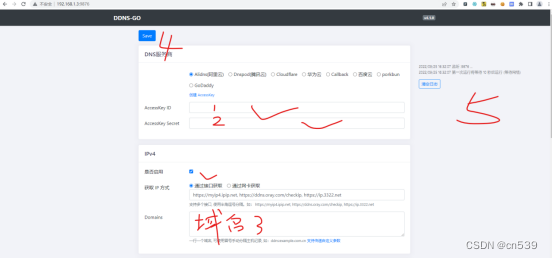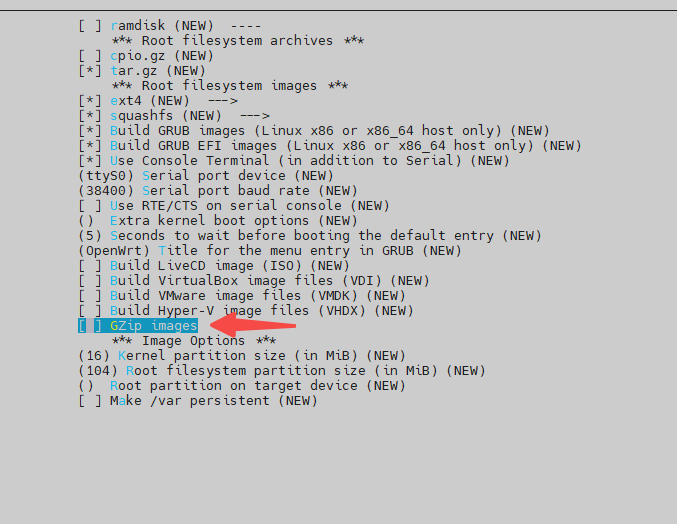最近关于NAS更新的频率比较高,担心家里的NAS搞事情?不用着急,跟着我们的步伐来看看吧!
群晖DS212+里一块换上去不到两年的硬盘报了警,赶紧联系厂商换新之余,鬼使神差地开始寻思(当然,这种寻思只是在说服自己剁手前最后无力的挣扎罢了)着要不要索性升级一下NAS——DS212+岁数已大,群晖官网已经公布在6.2版本的DSM之后将不会对这条产品线再进行更新,意味着各种新功能缺席不算,连安全性和稳定性补丁都不会有了。新组建的MicroServer Gen8虽然装了黑群晖,但这台机器终究是以测(折)试(腾)为目的,不适合用来做数据存储。
不出所料,“寻思”的时间短的令人发指,几乎是转瞬之间就开始了新NAS的选购。
由于之前已经使用了很长时间的群晖,整体印象还是不错的,所以基本还是定下群晖这个牌子。考虑到之前两盘位的机器扩展空间实在有限,所以这次的目标是四盘位,于是,最终选择了DS918+这个型号。
DS918+搭载了英特尔最新一代赛扬J3455,基础频率1.5GHz,并且可以加速到2.3GHz,四核心,整合在CPU里的是最新一代的英特尔集显,支持两路视频实时转码。机器标配为4G的低电压DDR3内存。
DS918+属于Plus系列,定于与家庭高端型号,也适用于中小型企业,意味着上面有一些高级配置——比如多网口以及支持SSD缓存加速等。

外观
DS918+的外观沿袭了群晖系NAS的一贯风格,外壳的塑料经过了磨砂处理,不会留下指纹的同时也增加了一分稳重感。
正面最显眼的就是硬盘仓位,DS918+没有为其设计遮盖面板。四个硬盘支架都有锁孔,可以用附带的钥匙锁住。除此之外,正面就只有电源按键,一个USB3.0以及一排指示灯。
移除四个硬盘支架,就可以看到内部的构造,可以看到在一侧有两个内存插槽,其中一个已经安装了一条4G的LDDR3内存,另一个则是闲置,可以通过自行安装内存来升级。
机器的背面则是电源接口,双千兆网口,一个USB3.0,以及一个e-SATA接口。说实话,我一直觉得群晖在接口方面比较小气,最最常用的USB3.0接口也只有一正一反两个。隔壁威联通机型上深受好评的HDMI和Type-C接口不知为何群辉这边始终不愿意使用。不过e-Sata接口倒是群晖系NAS一直标配的,方便连接扩展存储来增加空间,e-SATA相较于USB3.0(威联通一般采用此方案来接扩展存储)更稳定,传输速率也更高。
底部有两个盖子可以打开,里面是安装SSD的地方,支持的SSD是M.2 NVMe协议的,安装之后可以开启SSD读写加速(安装一块为读加速,安装两块为读写加速),容量的话,一般128G的SSD即可。
硬件安装。
DS918+的安装比较简单,无非就是装上硬盘,插上电源和网线。
硬盘选择了四块4T的西部数据NAS红盘,这个型号的硬盘转速不是很高,因为毕竟NAS作为数据存放地,并不需要太高的读写速度,但是NAS专用硬盘会针对NAS特性和RAID进行了一定的优化。安装硬盘的过程也非常方便,全程支持无工具安装,将硬盘安放在支架上,两边用固定条固定即可。
只可惜手头并没有M.2 NVMe的SSD,所以SSD缓存这一块就暂时没法测试了。
双千兆网口都连接到了路由器上,并且在路由器上绑定了MAC地址,使其可以获得固定的局域网IP,这一步不是必须,不过为了稳定性,还是建议这么做。
▲和MiicroServer Gen8的合影▲
软件安装
开机以后,需要安装群晖的操作系统——DSM。
自检完成后(会有一声提示音),可以通过两种方式来安装DSM。一是通过电脑端的软件Synology Assistant,二是通过在浏览器中输入find.synology.com。
无论那种方法,都会自动检测到DS918+。群晖的系统初次安装会安装在所有的硬盘上,并进行初始化,所以会删除所有的数据。可以事先从官网下载好固件,这样从本地上传会快一点,当然也可以直接让系统自动从官网下载最新版本的固件。
随后需要进行一些简单的系统配置,一些基础设定诸如机器名称,时间,管理员密码等,就不在赘述。
其中有一步需要创建QuickConnect ID。这个是群晖官方提供的NAS云服务,创建之后可以在任何地方访问这台NAS,创建首先需要注册一个群晖账号,完成之后为这台机器取一个QuickConnect ID即可。完成后,就可以通过下面这两个链接来从外部访问NAS。
quickconnect.to/[quickconnect id] [quickconnect id].quickconnect.to
需要将括号里的内容替换成相对应的自己的ID。
▲红框中是已经发现的新的DS918+,状态显示为未安装系统▲
▲使用浏览器访问find.synology.com同样能找到DS918+▲
▲可以从本地或者网络安装DSM,会删除所有硬盘数据▲
▲DSM安装中▲
▲设置系统名称,管理员帐号▲
▲设置自动更新,以及硬盘坏道报警▲
▲登录群晖账号并设置远程访问QuickConnect ID▲
▲设置完成后就可以远程访问(需替换掉红字部分)▲
磁盘配置
创建RAID
对于群晖的系统,算是比较轻车熟路了。通过浏览器访问NAS的局域网地址,登录即可。
新版本的DSM是6.1.5,而下一版本6.2也已经公测了一段时间,相信很快就会正式发布。整个管理界面也是相当简洁,图标自然是跟随潮流的扁平化设计。
DSM在安装的时候并不会初始化硬盘,所以进系统的第一件事情就是设置RAID并且创建磁盘区,这是比较重要的一步了。
RAID的设置其实还是比较直观的,四盘位的NAS,主流的RAID类型都支持——Basic(单盘),JBOD,RAID0,RAID1,RAID5,RAID6,RAID10。
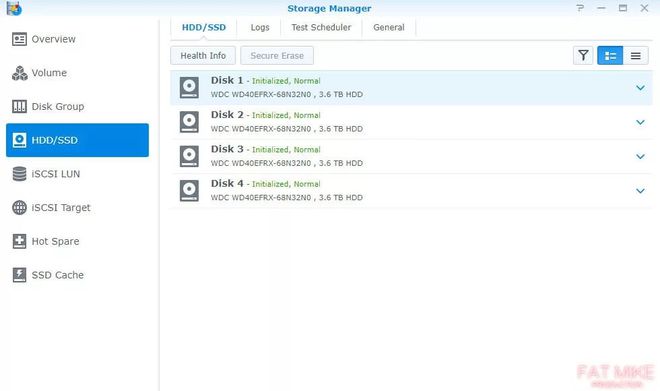
▲硬盘已经检测到,但是还没有创建RAID▲
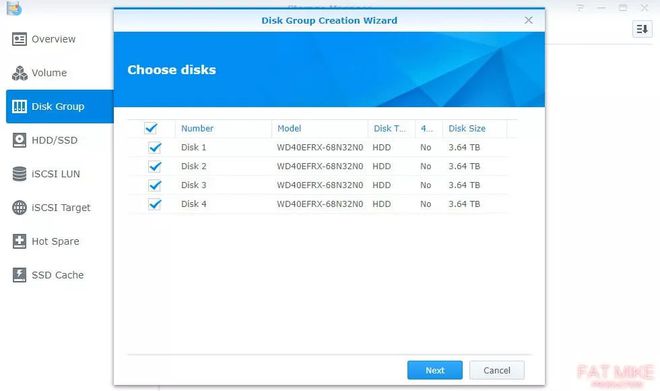
▲选中所有硬盘,创建RAID10▲
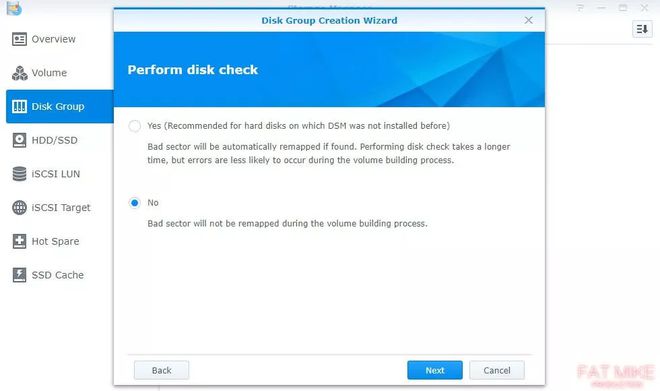
▲检测硬盘,选择Yes时间会很长,这里选择跳过(因为都是新硬盘)▲
▲创建完成后RAID状态▲
比较特殊的是群辉特有的一种RAID类型SHR,Synology Hybrid Raid,其实这是对于Linux下开源的LVM(Logical Volume Management,逻辑卷管理)的一次再利用。简单来说,SHR模式类似于RAID5的一个升级版本,但是可以最大程度优化存储空间与数据备份,使其在不同容量的硬盘上都能达到最优。
举个例子,如果是四块硬盘的阵列,每块都是2T(总容量8T),那么RAID5和SHR的总可用容量都是6T(剩余2T作为奇偶校验)。但是如果四块硬盘容量不相同,比如两块2T,两块4T(总容量12T),则RAID5的总可用容量还是只有6T,剩余2T作为奇偶校验,同时还有4T则处于完全浪费的状态(因为RAID5只能根据容量最小的硬盘来确定总容量);而SHR模式下则总可用容量为8T,4T作为奇偶校验,这样一来,可以利用到全部的硬盘空间。
▲使用容量不相同的硬盘组RAID的话SHR可以充分利用所有空间▲
具体的RAID计算,群晖官网提供了工具,可以点击访问(https://www.synology.cn/en-global/support/RAID_calculator)。
创建磁盘区
创建完RAID之后,就要在上面创建磁盘区才能保存数据,可以把这一步理解为Windows下的创建并格式化分区。
一个RAID上可以创建多个磁盘区,不过我这里并没有这样做,家庭存储无需那么繁琐。
将所有的可用容量都创建一个磁盘区之后,来到了比较纠结的一步——选择文件系统。DSM提供了两种文件系统——EXT4和BTRFS。
▲群晖官网提供的BTRFS和EXT4对比图▲
EXT4是Linux中常用的文件系统,在各大Linux系统中已经被广泛使用。
BTRFS则作为一种比较新的文件系统,2009才诞生,其目的是作为现有EXT文件系统的接替者,所以也支持一定的高级文件特性——比如文件快照功能和卷验证等。不过,新生事物总有一定的阵痛期,BTRFS一是有不少测试表明其读写性能并不如EXT4,二是也有不少案列说BTRFS会有一定几率出现数据损坏的情况,不过经 过几年的发展和修复,BTRFS的情况已经有所好转。
需要指出的是,另一家NAS厂商威联通已经全线放弃了BTRFS,而只采用EXT4文件系统。而群晖,网件等厂商则将BTRFS作为主推的文件系统。
所以这里,就是个见仁见智的问题了。我还是选择了BTRFS,因为DSM的一些组件需要该文件格式才能使用,比如虚拟机系统。
▲开始创建磁盘区▲
▲一个RAID上可以创建多个磁盘区▲
▲选择刚才创建的RAID▲
▲纠结的一步——选择BTRFS或者EXT4▲
系统配置
用户设置
接下来则是需要设定用户的权限,默认的管理员权限显然不方便用来控制各个文件夹的权限,所以我们需要设置不同的用户,并对每个共享文件夹设置对应的权限。
如果你的网络环境内有域服务器的话,还可以将NAS加入到域,这样域中的所有用户都会集成到NAS中去,可以直接用域用户名来设置权限。
▲创建新用户▲
▲新用户选择共享文件权限▲
▲如果有域控制器,也可以加入到域,这样就可以整合所有域用户▲
共享文件夹设置
设置完磁盘空间之后,就可以在上面设置共享文件夹了。在群晖的DSM系统中,磁盘空间根目录下的文件夹都默认为共享文件夹。一些NAS应用在安装的时候也会自动创建一些共享文件夹,比如安装Photo Station就会创建photo共享文件夹。
创建共享文件夹的时候,需要设置权限,分为拒绝,只读,读写三种,应该比较简单易懂。
设置完共享文件夹之后,则需要设置NAS支持的文件共享协议,为了照顾不同平台,NAS一般都支持多种文件协议——比如SMB文件协议和AFP文件协议。如果有需要的话,也可以开启NFS网络协议等。
▲新建共享文件夹▲
▲设置共享文件夹权限▲
▲设置文件共享协议▲
网口设置
DS918+提供了双网口,所以我们需要配置一下使其可以发挥最大功效。
DSM支持如下的双网口(或多网口)配置:
链路聚合:需要网络设备端支持,且网口必须连接在同一个交换机或者路由器上。聚合后的逻辑网口理论速度应该是所有物理网口的总和。
负载均衡:无需网络设备端支持,且网口可以连接在不同交换机或者路由器上。不过相比于链路聚合,此类型并不支持一些高级的特性,比如逻辑网口的速度并不等于所有物理网口的总和。
热备:任意时间段只有一个网口工作,其他则是出于待机模式,当当前网口出现故障,则其他网口会自动激活并开始工作。
这里我暂时选择了普通的负载均衡,设置完成后,可以看到本来连个千兆网口被当成了一个两千兆的逻辑网口。
▲两块物理千兆网口▲
▲支持链路聚合▲
▲合并为一个两千兆的逻辑网口▲
简单测试及总结
在家中电脑中输入”\\NAS名称”,已经可以访问到新的DS918+,输入用户名密码后就可以看到上面设置的所有共享文件夹了。
从本地拷贝文件去NAS,可以看到基本上达到了千兆网卡的峰值速度了。
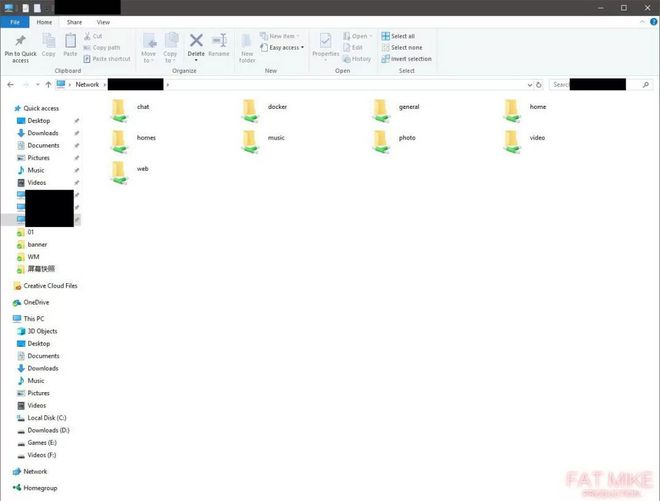
▲访问NAS▲
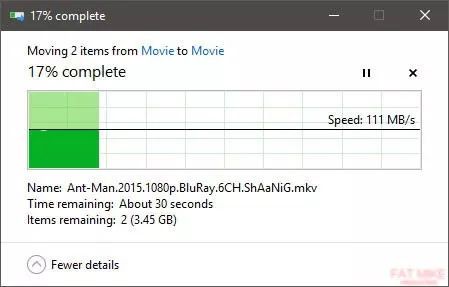
▲速度测试▲
至此,DS918+的基础安装与设置就算完成了。如果你是一个NAS新手,那么到这里,NAS应该可以胜任最基本的文件服务器的职责了。当然,这还是仅仅是NAS所能实现的功能的很小一部分,关于NAS更多的用法,以及群晖更多组件的使用体验,将在下一篇中详细描述。
群晖近些年来产品更新的幅度已经赶上英特尔牙膏厂了,可能这也是因为其在NAS领域一枝独秀所致。 DS918+相较于之前的产品,升级幅度依然不大,但是DSM强大易用的功能依旧独步天下,三分买硬件,七分买系统,对群晖来说,的确如此。当然,相比于老迈的DS212+,DS918+的提升幅度是巨大的,新的硬件使得一些比较新的玩法也成为可能,比如虚拟机,比如容器,这些也将在以后的时间内慢慢进行体验。
IT解决方案:
文件共享、私有云盘、企业网盘 解决方案
存储雷电DAS 、SAN、IPSAN ISCSI 解决方案
企业级存储解决方案
备份 容灾解决方案
防勒索病毒解决方案
NAS 应用场景:完美解决文件共享/文件分享问题,替代传统文件服务 NAS网络存储 文件NAS存储 。
群晖备份一体机 适用于的企级备份软件有:
(acronis 安克诺斯 /veeam安盟/veritas华睿泰/commvault 慷孚沃德 /arcserver )
PHD virtual , Nakivo, IBM spectrum protect , (TSM) HP data protector
DELL EMC Networker Quest veritas system recovery 18
国内备份软件:鼎甲,火星仓,UPM,浪擎,爱数
黑群晖无法升级,易丢失数据,建议用白群晖,黑群晖洗白
synology partner:深圳国亿国际(凯洛蜜) 上海世平伟业
服务区域:四川群晖 成都群晖 西藏群晖 重庆群晖贵州群晖 贵阳群晖 云南群晖 昆明群晖
群晖配件:群晖钥匙 群晖网卡 群晖内存 群晖电源 群晖主板
群晖维修:群晖保修保内保外维修 群晖硬盘数据恢复 群晖客服 群晖保修 群晖维修)
群晖数据恢复: 服务器数据恢复 raid数据恢复 nas数据恢复 希捷数据恢复 西数硬盘恢复 seagate 数据恢复 WD数据恢复
国行原装正品(国代,总代理,总分销商)方案适用机型:
18-系列: FS1018、RS3618xs、DS3018xs、RS2818RP+、RS2418(RP)+、RS818(RP)+、DS918+、DS718+、DS418、DS418play、DS218+、、DS218play、DS418j、DS218、DS218j、DS118;
17-系列: FS3017、FS2017、RS18017xs+、RS4017xs+、RS3617xs+、RS3617RPxs、RS3617xs、DS1817+、DS1517+、DS1817、DS1517、RS217;
16-系列: RS18016xs+、RS2416(RP)+、DS916+、DS716+II、DS716+、RS816、DS416、DS416play、DS216+II、DS216+、DS216play、DS416slim、DS416j、DS216、DS216j、DS216se、DS116、NVR216;
15-系列: RC18015xs+、DS3615xs、DS2015xs、RS815(RP)+、DS2415+、DS1515+、DS415+、RS815、DS1515、DS715、DS415play、DS215+、DS215j、DS115、DS115j、DS1815+;
14-系列: RS3614xs+、RS2414(RP)+、RS814(RP)+、RS814、DS414、DS214+、DS214play、RS214、DS414j、DS414slim、DS214、DS214se、DS114、EDS14;
13-系列: RS10613xs+、RS3413xs+、DS2413+、DS1813+、DS1513+、DS713+、DS413、DS213+、DS413j、DS413j、DS213、DS213j、DS213air;
12-系列: DS212j;
科汇科技 — 专业数据备份服务商
无论您的IT架构是 本地化、云端、还是混和云 都能提供一站式数据备份方案。
四川成都群晖官方授权核心代理商(企业级服务商)
四川成都群晖synology解决方案中心
四川成都群晖synology体验中心
四川成都群晖synology售后维修中心
(保修保内保外维修 群晖硬盘数据恢复)
四川成都群晖synology官方授权专卖店
成都科汇科技有限公司
成都市人民南路四段1号时代数码大厦18F A5
原文链接:https://www.163.com/dy/article/DN3F015N0518S3JA.html